TP-Link EC225-G5

|
Имя беспроводной сети (SSID) по умолчанию |
Диапазон 2.4 ГГц; TP-LINK_XXXXXX (где X - последовательность символов) Диапазон 5 ГГц; TP-LINK_XXXXXX_5G (где X - последовательность символов) |
|
Пароль сети по умолчанию |
Указан на дне роутера |
|
Адрес роутера |
192.168.0.1 |
|
Доступ на web-интерфейс |
Логин – admin |
|
Актуальная версия прошивки |
|
Подключите кабель, который вам провели в квартиру наши монтажники в порт WAN, а компьютер подключите в любой из LAN портов. Вы так же можете соединить ваш ПК с роутером по беспроводной сети, но на первичном этапе настройки лучше использовать кабель.

Попробуйте открыть любую страницу в браузере или введите в адресную строку login.beeline.ru или 83.102.180.167 — откроется страница авторизации, на которой вводим «Логин» — имя пользователя по договору (089/085) — и нажимаем «Войти».
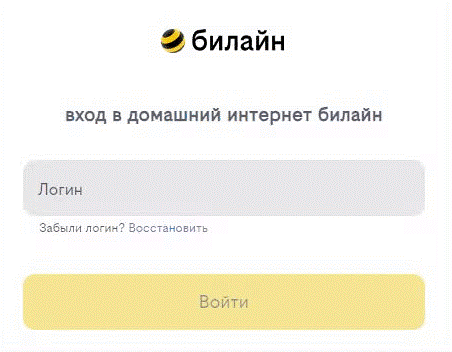
После чего появится поле для ввода пароля. Вводим постоянный пароль от логина (договора) и нажимаем «Войти».
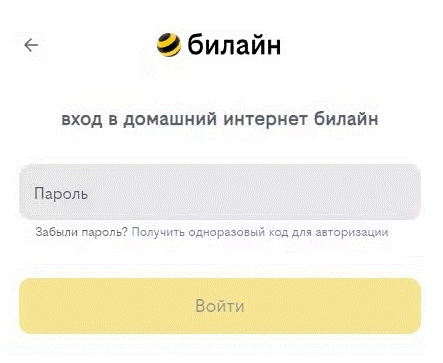
Если не помните текущий пароль, воспользуйтесь услугой «Получить одноразовый код для авторизации»: на номер для смс-уведомлений поступит код — введите его в поле «Код из SMS» и нажмите «Войти».
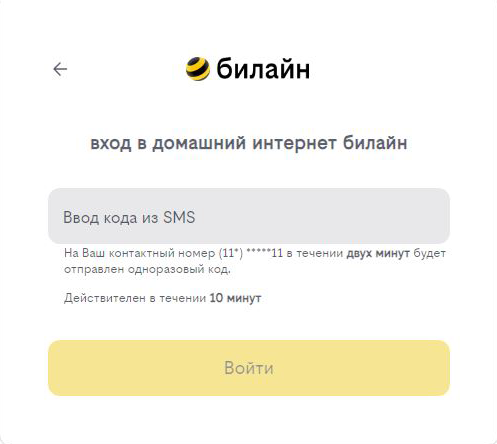
Появится окно с уведомлением, что вход выполнен.
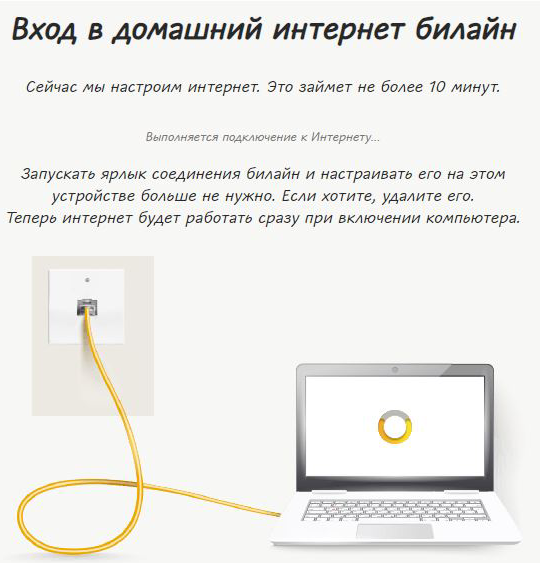
Подождите 10 минут и затем попробуйте воспользоваться интернетом. Если не сработало, перезагрузите роутер и повторите попытку.
Шаг 1 из 3
Откройте браузер, в адресной строке наберите адрес роутера 192.168.0.1, нажмите Enter.
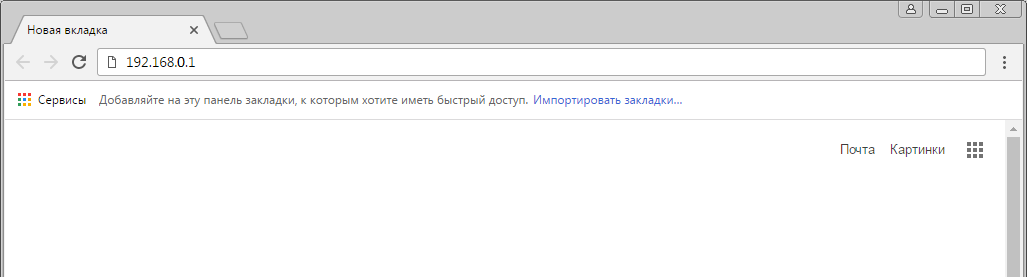
Шаг 2 из 3
Откроется страница авторизации роутера. При первичной настройке нужно установить пароль администратора. Вводим его дважды и нажимаем «Приступим к работе». Если пароль был установлен ранее — вводим его и нажимаем «Вход».

Шаг 3 из 3
Откроется главное меню роутера.

Во вкладке «Интернет» выберите "Тип подключения к Интернет", выставляем тип подключения Динамический IP-адрес.
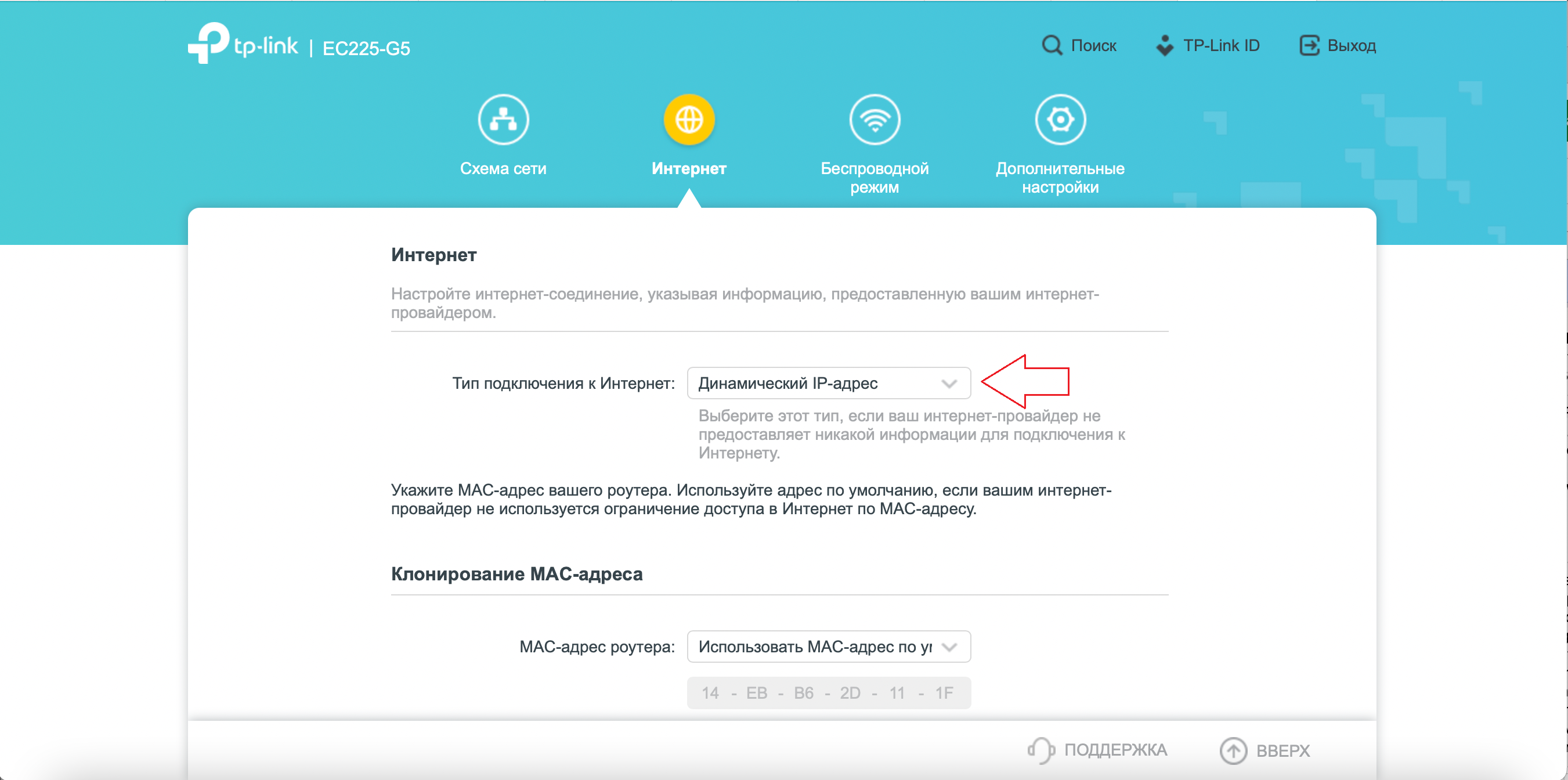
Если вы ранее проходили авторизацию на IPOE - инструкцию «Настройка на L2TP» пропустите, она вам не нужна.
Шаг 1 из 2
Во вкладке «Интернет» выберите "Тип подключения к Интернет", выставляем тип подключения L2TP/L2TP Россия.

Шаг 2 из 2
Появятся остальные поля для настройки L2TP.
В поле "Имя пользователя" ("Username") вводим лицевой счет.
В поле "Пароль" ("Password") вводим пароль от домашнего интернета.
Убеждаемся, что отмечен пункт "Динамический IP" ("Dynamic IP").
В поле "IP-адрес/Имя сервера" ("Server IP Address/Name") вводим tp.internet.beeline.ru.
Нажимаем «Сохранить».

Вверху выберите "Беспроводной режим". Откроется окно "Настройки беспроводного режима" (верхние параметры для настроек диапозона 2.4 ГГц, нижние для 5 ГГц), здесь в строчку "Имя сети (SSID)" вводим название сети, в поле "Пароль" вводим пароль от нашей сети Wi-Fi.

Шаг 1 из 2
Для настройки IPTV в левом меню выбираем пункт "Сеть", далее "IPTV/VLAN", отмечаем галочкой "IPTV/VLAN" "Включить".

Шаг 2 из 2
Появится поле "Режим", здесь нужно выбрать "Мост" и поставить нужный порт для приставки. Нажимаем «Сохранить».
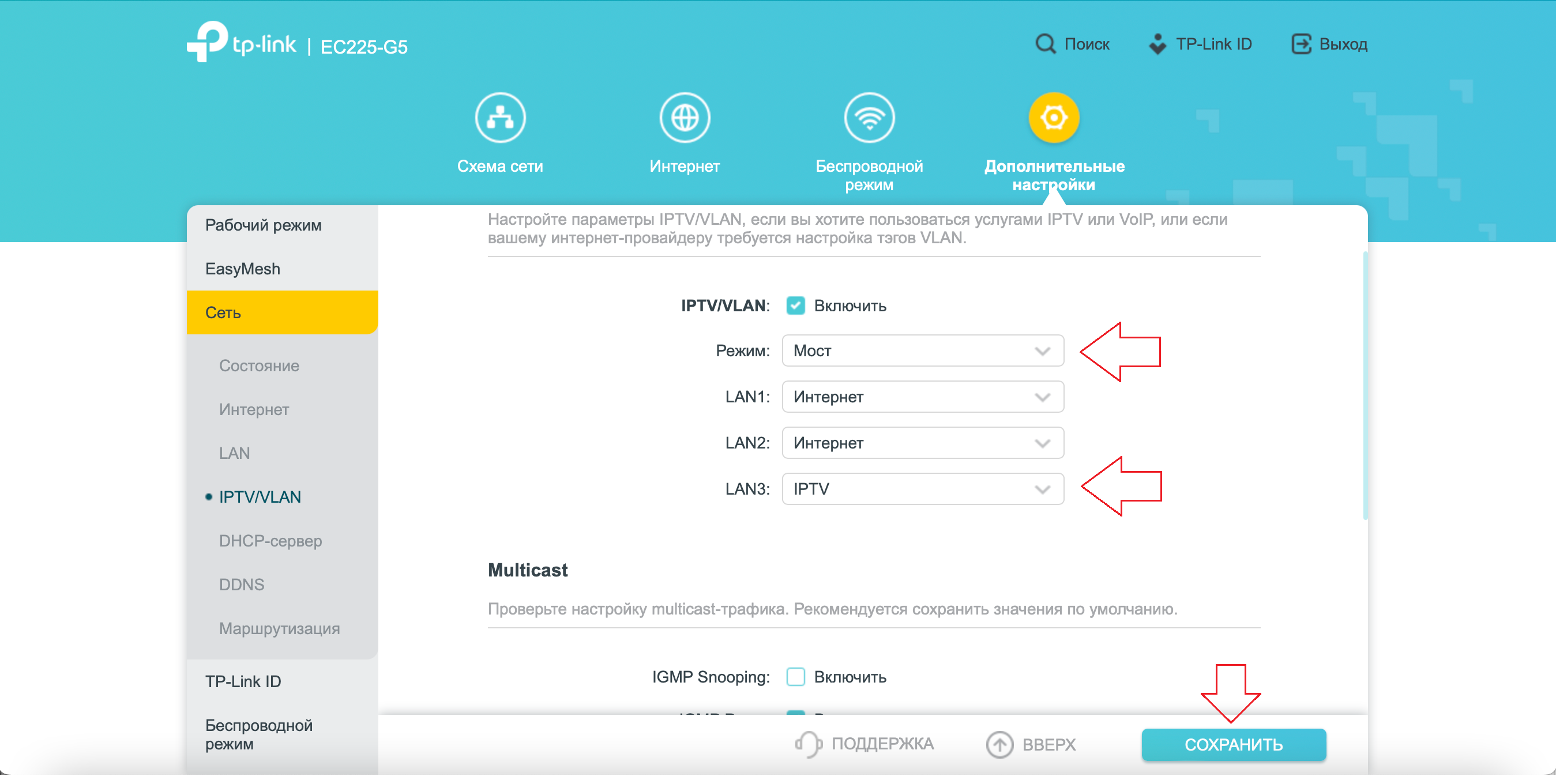
Для обновления прошивки или же установки другой версии прошивки, в верхнем меню выбираем пункт "Дополнительные настройки", далее "Система - Обновление встроенного ПО".
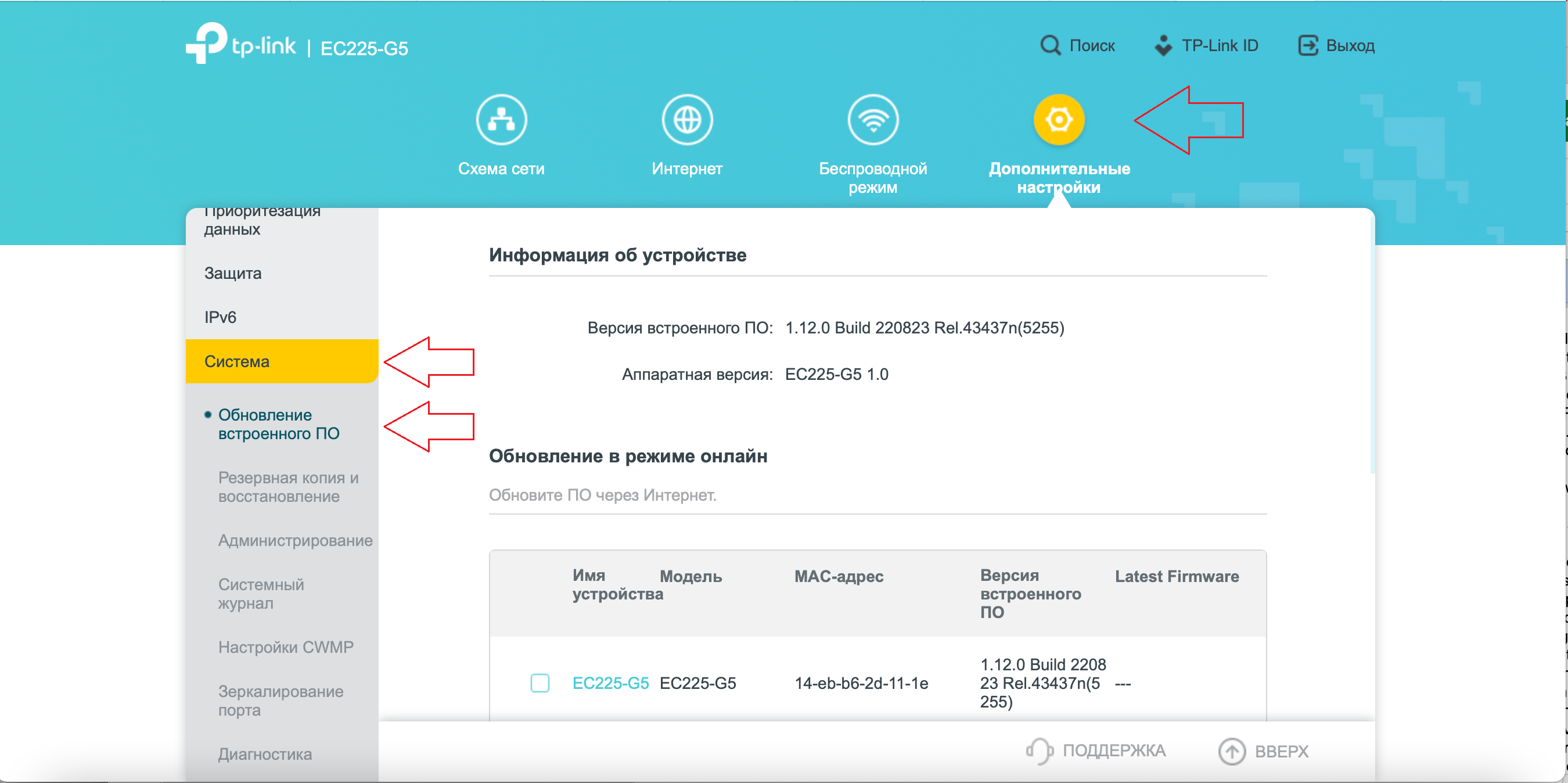
Используйте аппаратный сброс настроек, если требуется настроить устройство заново (удалить все пользовательские настройки), нет доступа к веб-странице интерфейса настроек роутера, после настройки роутера интернет-соединение не установилось или пароль доступа к нему был утерян.
Внимание! При выполнении аппаратного сброса настроек все пользовательские установки будут сброшены на заводские параметры!
На корпусе устройства имеется углубленная кнопка СБРОС (RESET, RESTORE), позволяющая сбросить настройки на заводские установки. Кнопку СБРОС (RESET, RESTORE) вы сможете найти на той же стороне корпуса роутера, где располагаются остальные разъемы и кнопки. В редких случаях кнопка может располагаться на дне роутера.
Для того, чтобы сбросить настройки роутера на заводские установки выполните следующие действия:
Включите питание роутера и дождитесь полной загрузки устройства. Нажмите кнопку СБРОС (RESET, RESTORE), используя заостренный тонкий предмет (например, скрепку) и удерживайте 30 секунд, затем отпустите кнопку.
После этого роутер перезагрузится с установками по умолчанию (заводскими настройками) и потребуется повторная его настройка.
После настройки роутера проверьте работу Интернета, открыв любую Web-страницу











